Ready 在局域网中,想和别人共享文件,如何设置网络共享文件夹呢? 下面简单介绍下win7共享文件夹怎么设置。 1 第一步 点击开始菜单-控制面板 2 第二步 将查看方式更改为大图标 3 第三
在局域网中,想和别人共享文件,如何设置网络共享文件夹呢? 下面简单介绍下win7共享文件夹怎么设置。
1第一步点击开始菜单-控制面板
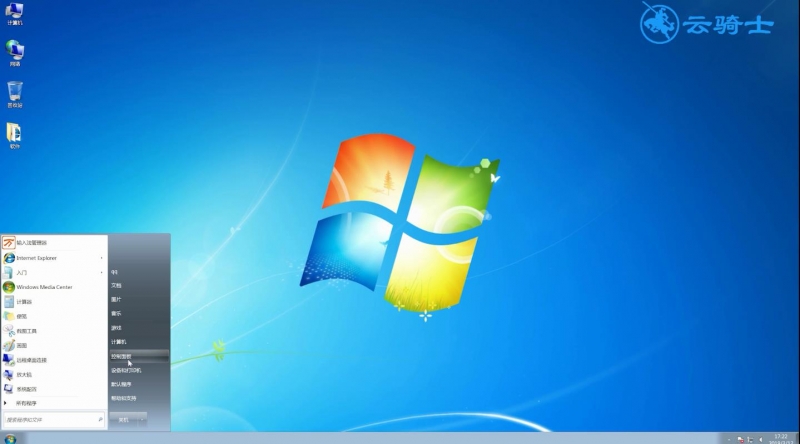
2第二步将查看方式更改为大图标
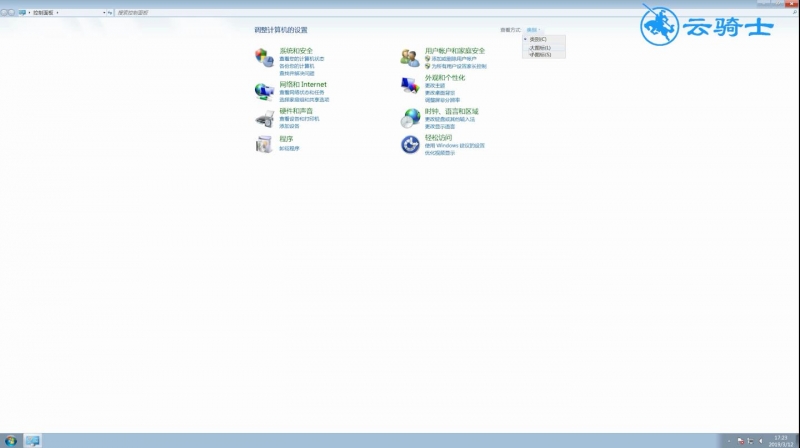
3第三步选择网络和共享中心-更改高级共享设置
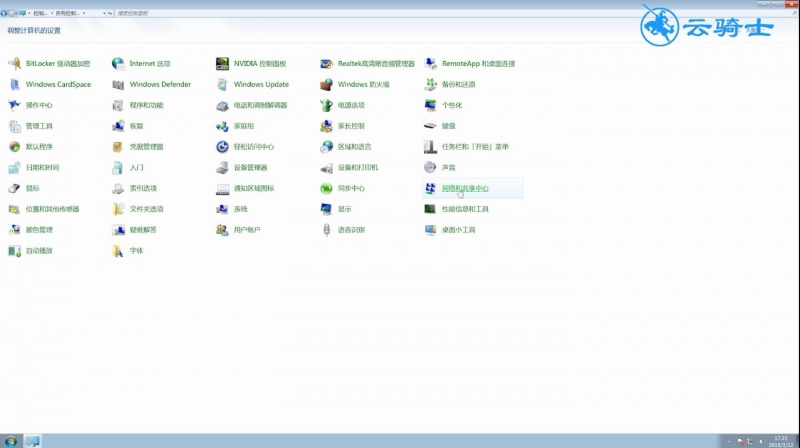
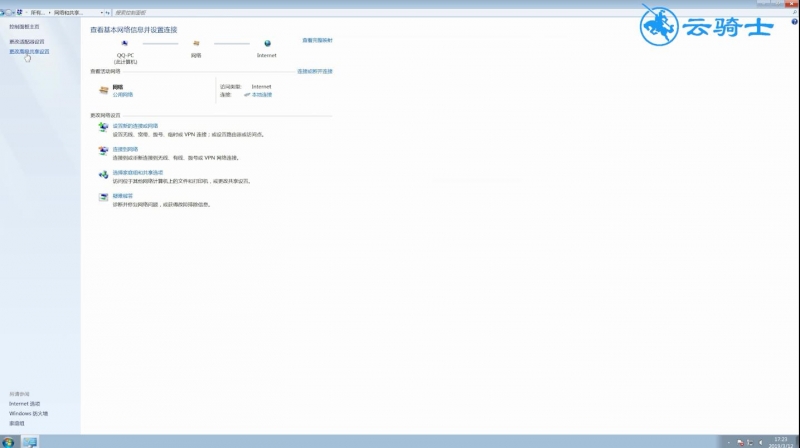
4第四步在公用选项中点击启用网络发现-启用文件和打印机共享-关闭密码保护共享,点击保存修改
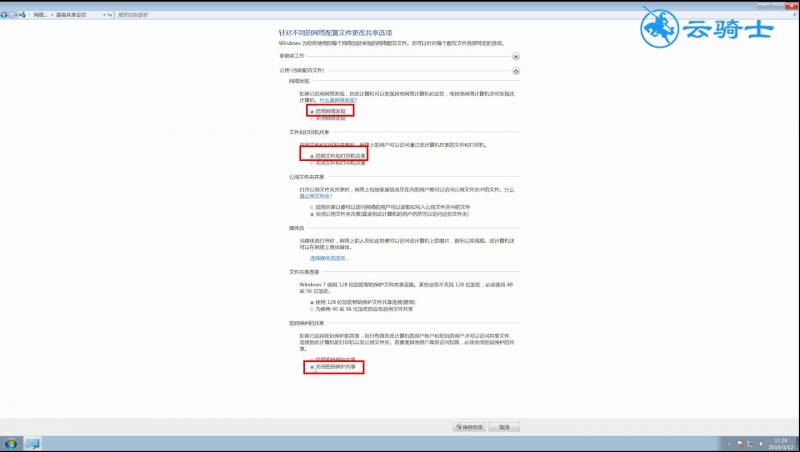
5第五步找到要共享的文件夹,右键单击他选择属性
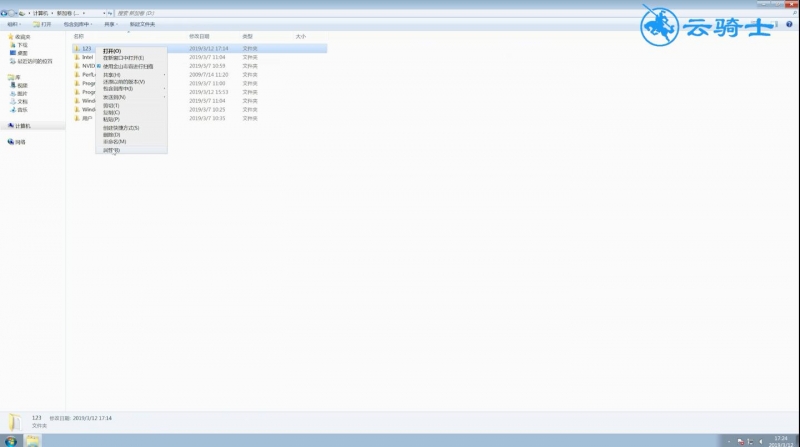
6第六步在属性窗口选择共享选项栏-共享-弹出窗口,选择要共享的文件夹地址-添加-在权限级别选择读取-点击共享即可
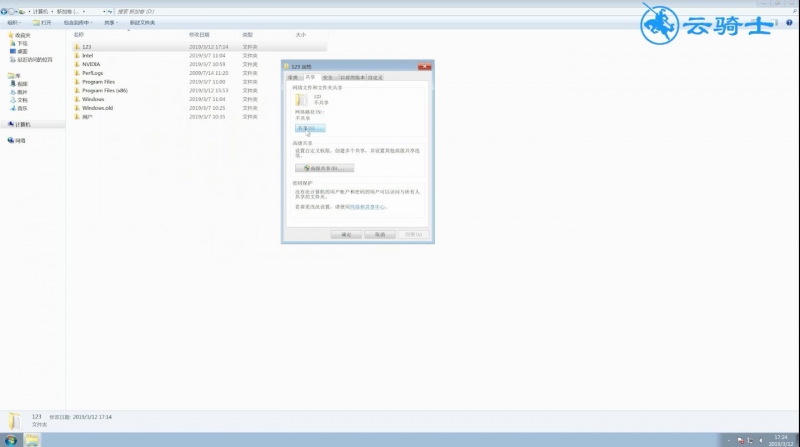
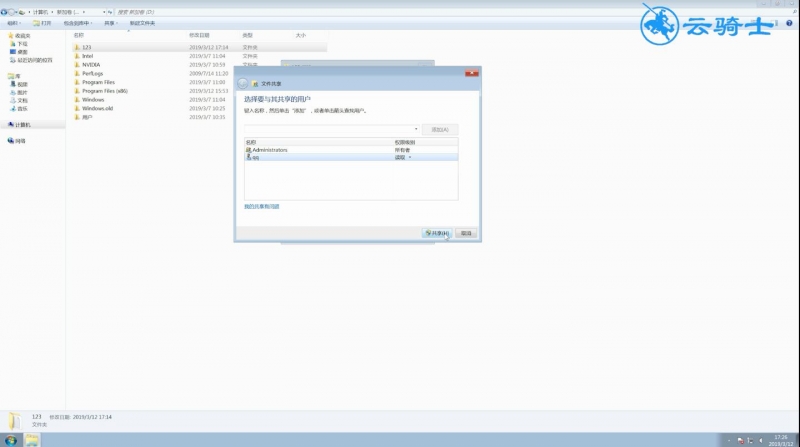
总结:
.打开控制面板
2.打开网络和共享中心
3.在更改高级共享设置内进行相关设置
4.打开文件夹属性窗口选择共享
5.输入共享文件夹名和权限
